
iOS 16 est là pour les utilisateurs d'iPhone, et c'est une belle mise à jour avec quelques fonctionnalités pratiques que vous apprécierez certainement.
La nouvelle fonctionnalité de loin la plus importante et la plus flashy est la possibilité de personnaliser l'écran de verrouillage, mais il existe également de nombreuses fonctionnalités utiles plus petites, notamment le marquage des messages comme non lus, la modification des messages, l'annulation de l'envoi des messages, la planification des e-mails, la personnalisation des modes de mise au point pour verrouiller les écrans, la fusion contacts en double, et plus encore. Lisez la suite pour découvrir ces nouvelles fonctionnalités et leur fonctionnement sur votre iPhone !
1 :Personnalisez votre écran de verrouillage avec des widgets et des polices
Vous pouvez désormais utiliser des polices personnalisées et ajouter des widgets à l'écran de verrouillage de votre iPhone. Hourra !
Vous voulez voir les prévisions météo sur votre écran de verrouillage ? L'heure du coucher ou du coucher du soleil ? Des mouvements boursiers ? Les données d'activité de l'Apple Watch ? Tous ces widgets sont disponibles et plus encore.
La personnalisation de l'écran de verrouillage de l'iPhone est facile, tout ce que vous avez à faire est d'appuyer longuement sur l'horloge de l'écran de verrouillage, de vous connecter à votre iPhone comme d'habitude et vous serez immédiatement dans l'écran de personnalisation.

Vous pouvez également accéder aux personnalisations de l'écran de verrouillage depuis l'application Paramètres, bien sûr.
2 :Marquer les iMessages comme non lus
Avez-vous déjà souhaité pouvoir marquer un message comme non lu ? C'est désormais possible, en utilisant le même simple geste de balayage qui marque les e-mails comme non lus sur iPhone.
Combien de fois avez-vous lu un message, mais vous ne pouvez pas y répondre pour le moment, ou vous voulez un peu de temps pour réfléchir avant de répondre ? Ou peut-être avez-vous accidentellement tapé sur un message le marquant comme lu, alors que vous ne vouliez pas encore le faire ?
Désormais, d'un simple balayage vers la droite, vous pouvez marquer cet iMessage comme non lu et y revenir plus tard.
3 :Modifier les messages envoyés
Vous avez envoyé une faute de frappe embarrassante ? C'était pour dire autre chose ? Regrettez-vous ce que vous avez tapé et envoyé ? Vous pouvez maintenant modifier les iMessages envoyés et corriger ces problèmes.
Appuyez longuement sur un message envoyé et vous aurez la possibilité de modifier l'iMessage envoyé. Vous avez jusqu'à 15 minutes pour modifier un message envoyé.
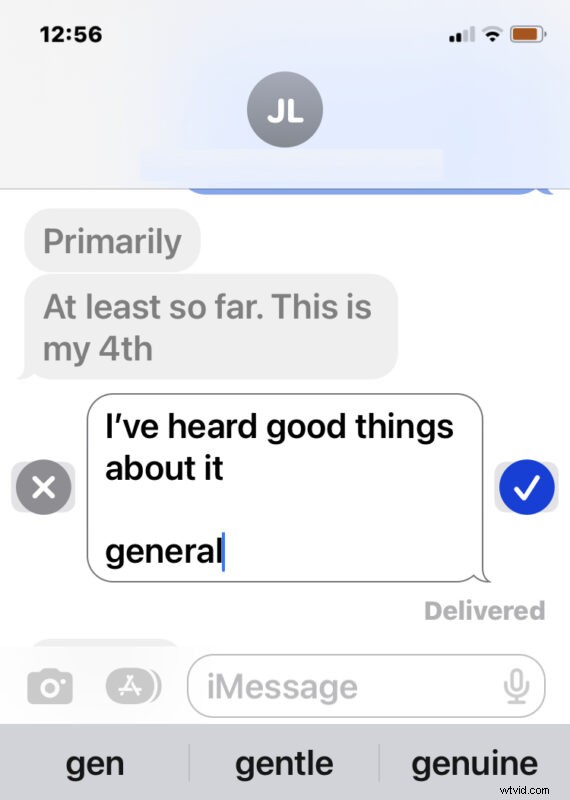
Notez que cela fonctionne de manière transparente sur iMessage entre les autres utilisateurs d'iMessage, mais pas pour les utilisateurs d'Android par SMS, qui reçoivent simplement un autre message quelle que soit la correction.
4 :Annuler les iMessages envoyés
Avez-vous déjà envoyé un message que vous regrettez d'avoir envoyé ? Bienvenue au club! Vous avez maintenant 5 minutes pour annuler l'envoi de cet iMessage.
Appuyez longuement sur le message envoyé et choisissez "Annuler l'envoi" pour retirer le message. Ouf !
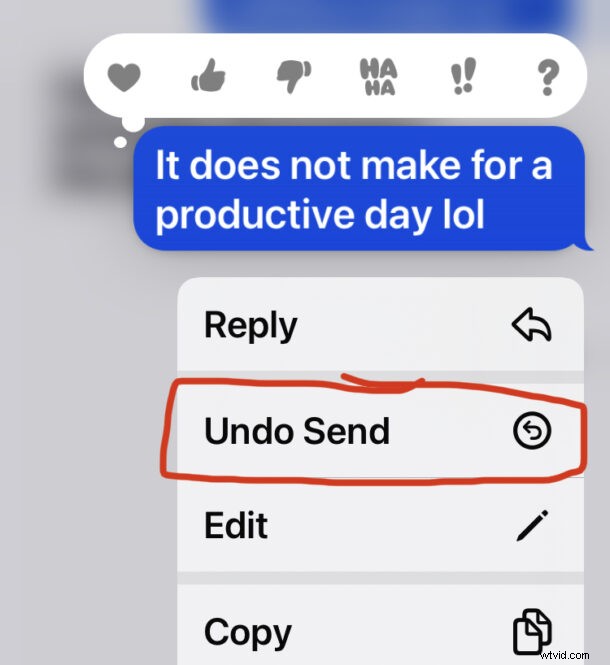
Cela ne fonctionne qu'avec les autres utilisateurs d'iOS 16, donc si vous essayez d'annuler l'envoi d'un message à quelqu'un utilisant une version antérieure du logiciel système iPhone ou Android, cela ne fonctionnera pas.
5 :Le mode de mise au point est lié à l'écran de verrouillage
Vous pouvez désormais afficher les modes de mise au point sur votre écran de verrouillage. Cela vous permet d'entrer dans un mode de mise au point, puis de changer l'écran de verrouillage pour s'adapter à l'état de mise au point. Par exemple, vous avez peut-être un Focus pour l'exercice, auquel cas vous pouvez avoir une image d'écran de verrouillage inspirante combinée avec des statistiques de votre Apple Watch affichées sous forme de widgets. C'est amusant de jouer avec et de personnaliser.
6 :Planifier l'envoi d'e-mails dans l'application Mail
L'application Mail sur iPhone a désormais la possibilité de programmer l'envoi d'e-mails. C'est idéal pour planifier à l'avance, que vous soyez en vacances, occupé, que vous souhaitiez envoyer un e-mail à une date ou à une heure précise, envoyer un anniversaire ou des vacances, chronométrer parfaitement votre e-mail de démission ou un nombre infini d'autres scénarios évidents où la planification d'un e-mail serait utile.
Vous pouvez accéder à la fonctionnalité de planification d'e-mails en appuyant longuement sur le bouton d'envoi dans n'importe quelle fenêtre de composition d'e-mails.
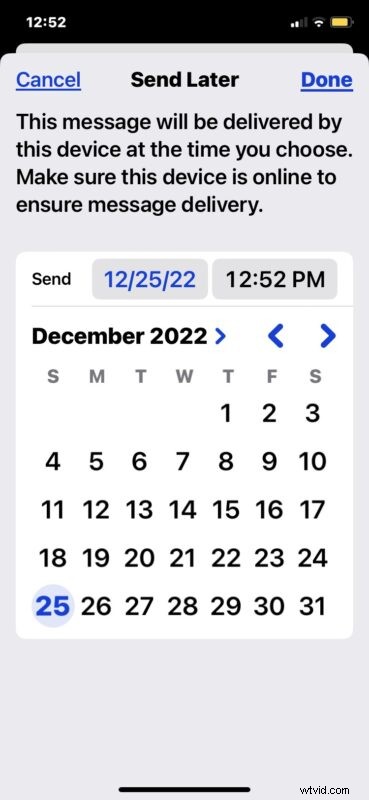
7 : Fusionner les contacts en double
L'iPhone a enfin une capacité native pour fusionner les contacts en double.
Pour accéder à cette fonctionnalité, ouvrez l'application Contacts, et si des contacts en double sont trouvés, vous aurez l'option "Afficher les doublons" visible en haut de l'écran. Vous pouvez ensuite examiner les doublons et les fusionner.
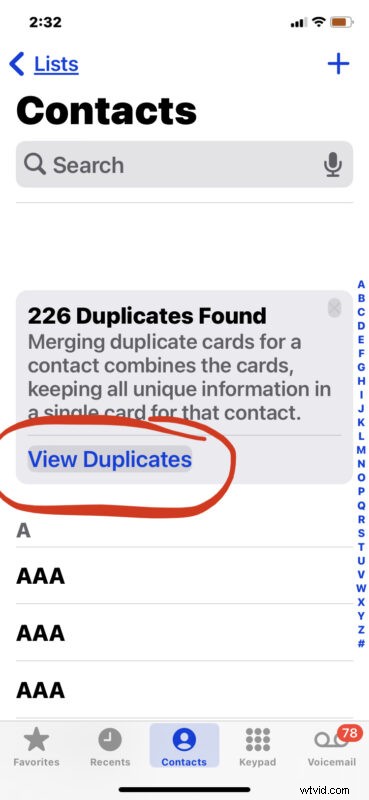
Nettoyer votre carnet d'adresses est maintenant plus facile que jamais et ne nécessite plus l'astuce pour utiliser un Mac pour accomplir la même tâche.
–
Avez-vous déjà installé iOS 16 ? Selon vous, quelle est la meilleure nouvelle fonctionnalité d'iOS 16, ou qu'est-ce qui vous passionne le plus ? Faites-nous part de vos réflexions dans les commentaires.
